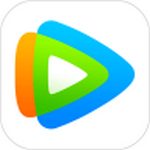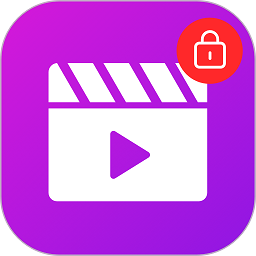腾讯视频语音控制电视怎么弄 腾讯视频语音控制电视设置教程
- 作者:bjer
- 来源:2541下载
- 时间:2023-05-04 16:20
现在很多朋友看电影电视都会选择在腾讯视频,因为这里有着很多独播的最新影视作品,有些人觉得在电脑或手机上看不过瘾,想要将腾讯视频连接电视观看,这样才有更好的观影体验,在手机腾讯视频app中带有电视助手功能,我们只需要将手机连接电视就可以语音控制电视,无需使用电视遥控机使用语音就可以了,不过有很多的朋友还不太清楚怎么控制电视吧,下面为大家带来腾讯视频语音控制电视的步骤教程,大家看完下面的教程想必就清楚了。

腾讯视频怎么语音控制电视
1、首先我们进入到腾讯视频app中。
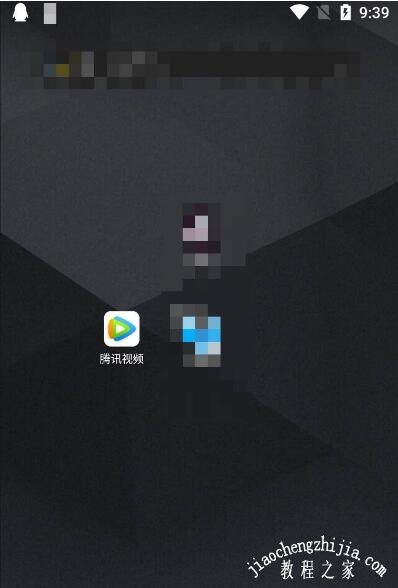
2、然后我们进入到个人中心。

3、在设置界面向下拖动。
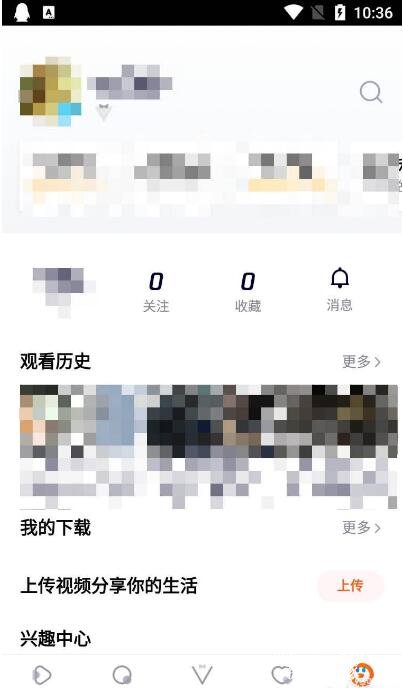
4、然后点击电视助手设置。
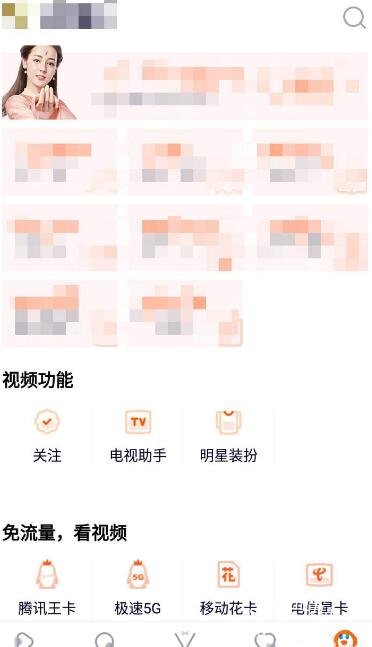
5、连接电视后即可用手机语音遥控电视了。

腾讯视频如何投屏到电视
首先请确保手机与电视在同一个局域网,这是投屏的必要条件。
步骤一:点开手机已经下载安装好的腾讯视频APP图标,进入腾讯视频首页后,任意打开一部电影或是一部电视剧。

步骤二:在页面的右上角,点击【TV】选项(图片中已经用红框标记出来了)
步骤三:点击【TV】选项后,找到电视设备我们就可以在电视上观看想要观看的资源了,是不是超级简单,只要简单三步就可搞定。
关于腾讯视频语音控制电视的步骤教程就分享到这了,希望可以给大家带来帮助,如果你还想了解更多关于腾讯视频的使用教程,可以进入2541下载站查询了解。